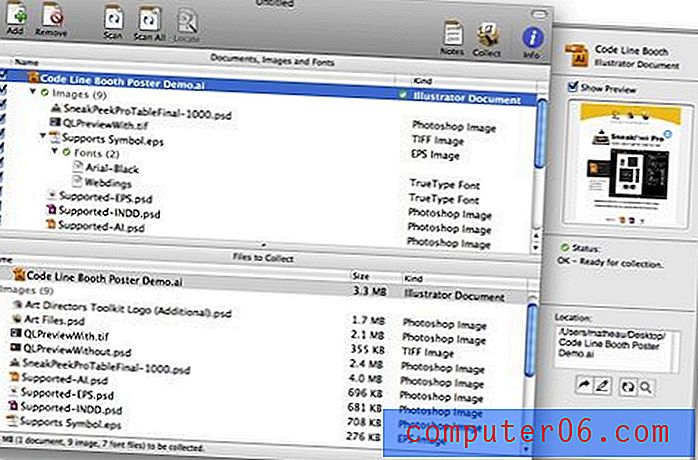Como imprimir uma página horizontalmente no Excel 2010
O Microsoft Excel 2010 oferece um número significativo de maneiras de alterar como os dados são exibidos na tela ou em um documento impresso. Um método comum para alterar a impressão de uma planilha é ajustando a orientação da folha. Essa é a alteração que você precisa fazer quando deseja imprimir uma página horizontalmente no Excel 2010 . O termo real para impressão horizontal no Excel 2010 é a orientação "paisagem" e permite que você ajuste mais colunas em uma folha enquanto estiver imprimindo. Continue lendo para saber mais sobre como imprimir páginas horizontais no Excel 2010.
Como imprimir no Excel Landscape
Alterar a orientação da impressão no Excel 2010, usando o método descrito abaixo, alterará apenas a orientação do documento atual. A orientação padrão permanecerá na configuração vertical ou "retrato". Também será aplicado a todas as páginas da sua planilha. Observe, no entanto, que você precisará alterar a orientação de cada planilha na sua pasta de trabalho se desejar imprimir todas as planilhas horizontalmente.
Etapa 1: abra a planilha que você deseja imprimir horizontalmente no Excel 2010.
Etapa 2: Clique na guia Layout da página na parte superior da janela.

Etapa 3: Clique no menu suspenso Orientação na seção Configuração da página da faixa de opções na parte superior da janela e clique na opção Paisagem .
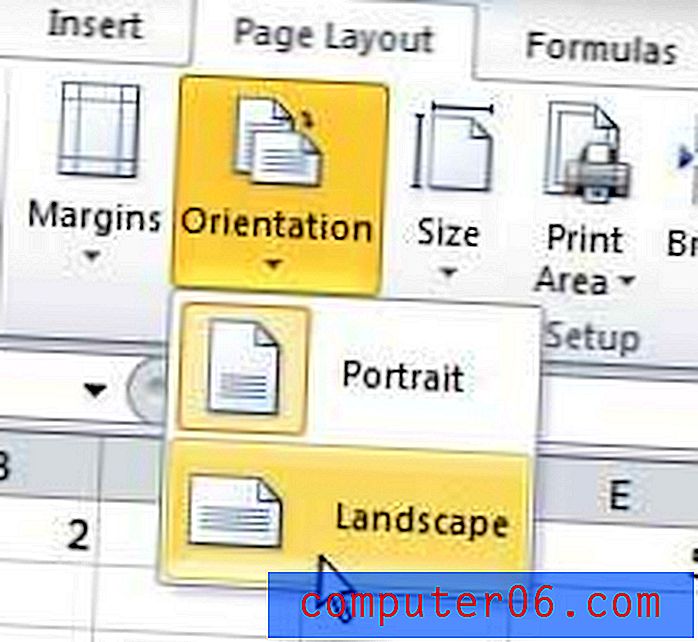
Etapa 4: Clique na guia Arquivo no canto superior esquerdo da janela.
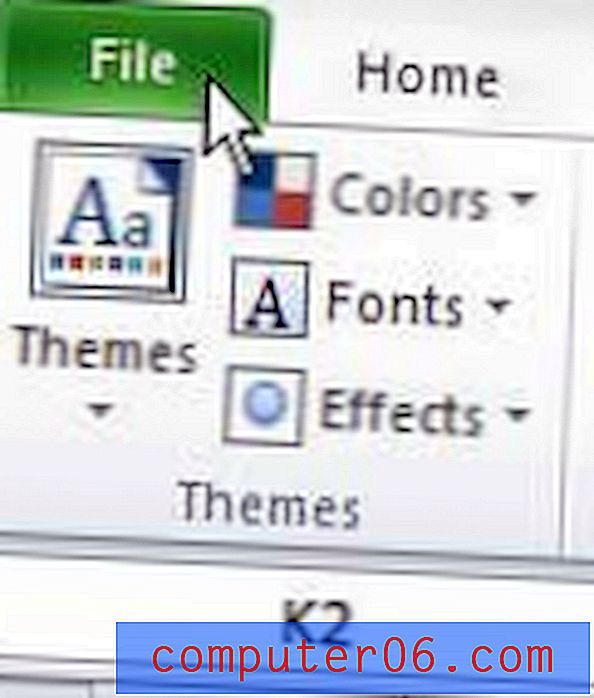
Etapa 5: Clique em Imprimir na coluna no lado esquerdo da janela e clique no botão Imprimir na parte superior da janela.
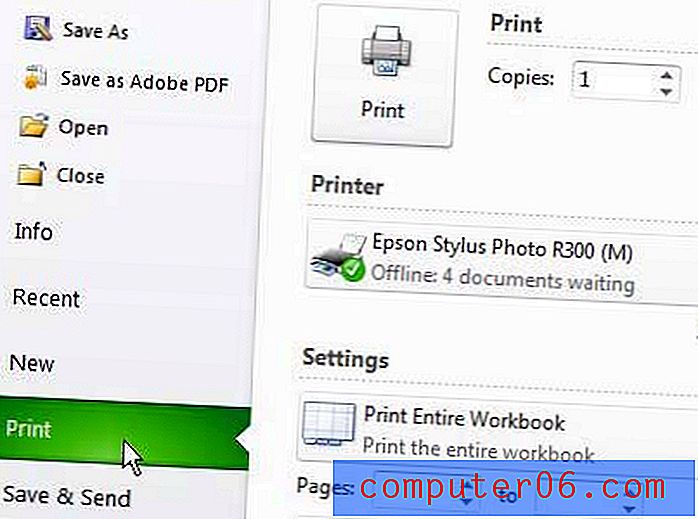
Observe que você também pode acessar rapidamente esse menu de impressão da planilha, a qualquer momento, pressionando Ctrl + P.
Mais informações sobre como imprimir horizontalmente no Excel
- Como alternativa, você pode clicar na pequena caixa de diálogo na parte inferior direita da seção Configuração da página da faixa de opções, que abrirá um novo menu pop-up Configuração da página . Aqui você também pode selecionar a orientação da página.
- O Microsoft Word permite alterar a orientação da página de maneira semelhante. Se você alterar a orientação da página de um documento do Word, ela também será atualizada na tela, permitindo que você veja a aparência do documento impresso sem navegar para o menu Imprimir.
- Quando você muda a planilha do Excel para o modo paisagem, mais colunas se ajustam a cada página impressa, mas menos linhas se ajustam a cada página. Se você estiver confiando no seu layout impresso, incluindo linhas específicas na mesma página, é útil verificar a seção Visualizar impressão no menu da caixa de diálogo Imprimir que você abre no menu Arquivo ou pressionando Ctrl + P no teclado.
- O Planilhas Google também permite que você imprima horizontalmente, e na verdade o faz por padrão. Se você deseja imprimir no modo Retrato no Planilhas Google, precisará ajustar essa configuração acessando Arquivo> Imprimir e escolhendo a opção de orientação Retrato no lado direito da janela.
- Enquanto você estiver no menu Configuração de impressão no Excel, também poderá alterar várias outras configurações úteis de impressão. Por exemplo, se você clicar no botão Sem redimensionamento, o Excel ajustará automaticamente suas linhas, colunas ou até a folha inteira a uma página. Isso pode ajudar a eliminar muitas das frustrações que ocorrem ao imprimir no Excel.
Se sua planilha ainda estiver se estendendo para fora da página, siga as instruções neste artigo para que o Excel dimensione automaticamente o documento para caber em uma página.